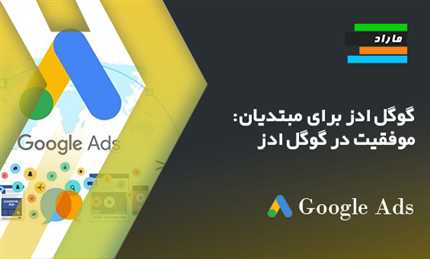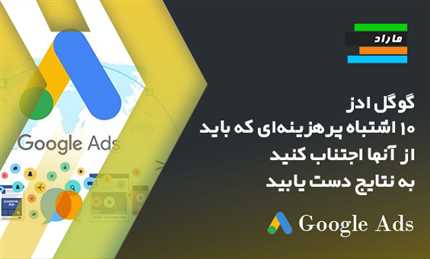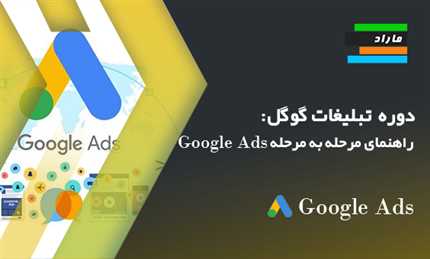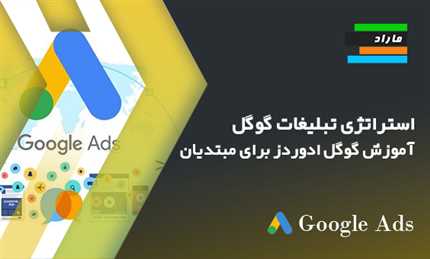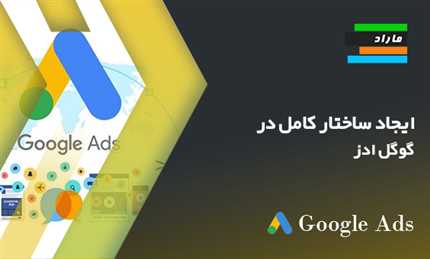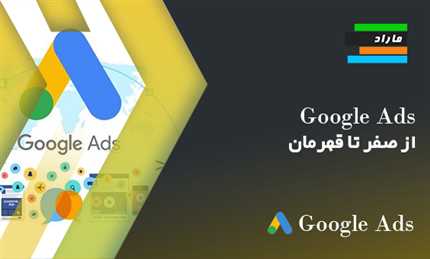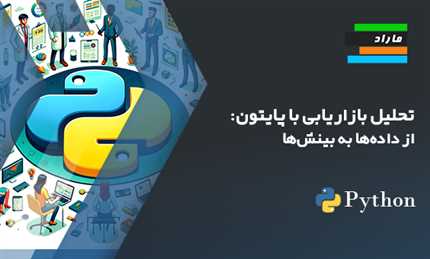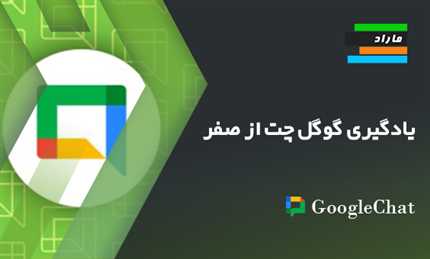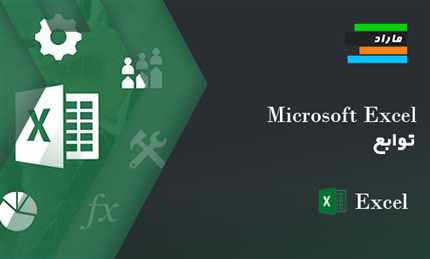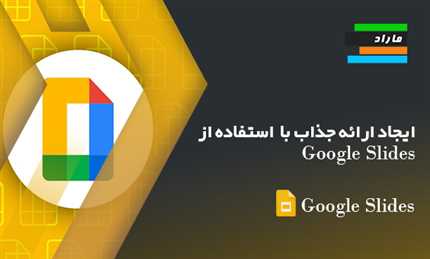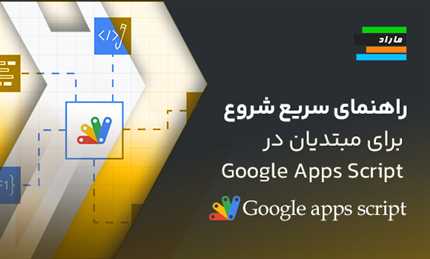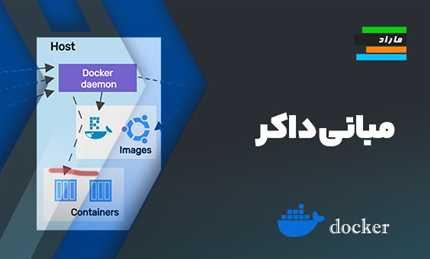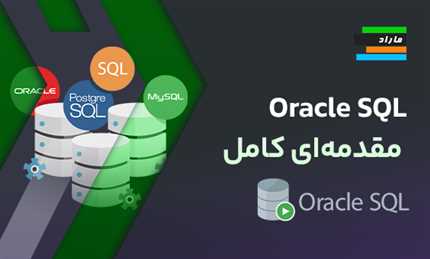توسعه اندروید برای مبتدیان (بیش از ۸ ساعت محتوا)
-
بیش از 1 سال تدریس در ماراد
-
زیرنویس فارسی و انگلیسی
- زندگی فعال
- 71 اپیزود
- 8 ساعت و 32 دقیقه
- سطح مقدماتی

در این دوره چه چیز هایی می آموزید؟
اپیزودها
این ویدیو نشان میدهد که چگونه نرمافزارهای زیر را برای شروع توسعه برنامهها برای اندروید دریافت کنید. جدیدترین JDK برای ویندوز / مک / لینوکس استودیو اندروید
این ویدئو به شما نشان میدهد که چگونه محیط توسعه Eclipse IDE خود را برای توسعه اندروید تنظیم و سازماندهی کنید.
این ویدئو شما را با مفاهیم زیر آشنا میکند، ایجاد یک دستگاه مجازی اندروید (AVD) جدید با استفاده از مدیر AVDدانلود پلتفرمهای دیگر اندروید با استفاده از مدیر SDK اندرویدنکاتی که باید به یاد داشته باشیددستگاه مجازی اندروید (AVD) میتواند دستگاههایی با اندازههای مختلف صفحه نمایش، وضوح، قابلیتهای سختافزاری و نسخههای مختلف اندروید را شبیهسازی کند.شما میتوانید هر تعداد AVD داشته باشید.از مدیر SDK اندروید برای دانلود پلتفرمهای مختلف اندروید استفاده کنید.
راهنمایی برای دانلود افزونههای زیر برای مرورگر Chrome: جستجوی مرجع SDK اندرویدناوبری منابع اندروید
اگر با شبیهساز پیشفرض اندروید در یک کامپیوتر یا مک کند مواجه هستید، به یک شبیهساز سریعتر نیاز دارید زیرا شبیهسازهای کند بهرهوری شما را پایین میآورند. اگر دستگاهی ندارید و به دنبال یک شبیهساز سریعتر هستید، باید به Genymotion یک شانس بدهید :) لینکها از ویدئو وبسایت Genymotion Genymotion - ثبتنام Genymotion - راهنمای کاربر Oracle VM VirtualBox
لطفاً کد همراه این سخنرانی را دانلود کنید. این یک فایل فشرده است که شامل پروژه اندروید 'چراغ راهنما' است. این سخنرانی شامل موارد زیر است، یک نمایش از برنامهای که قرار است بسازیم. چگونه یک پروژه اندروید را به فضای کار Eclipse خود وارد کنیم. استفاده از ویرایشگر گرافیکی برای ایجاد رابط کاربری برای برنامههای شما. چیزهایی که باید به یاد داشته باشید کد جاوا در پوشه src قرار میگیرد. تصاویر به پوشههای res/drawable-xxxx میروند. طراحیهای صفحه UI اسناد XML هستند که به پوشه res/layout میروند. اگر میخواهید از یک ویو در جاوا یا XML استفاده کنید، باید یک id داشته باشد.
این ویدیو ادامه ویدیوی قبلی است. در اینجا درباره موارد زیر بحث خواهیم کرد: شناسایی منابع دسترسی به منابع مختلف از جاوا استفاده از شنوندههای کلیک برای شناسایی رویدادهای کلیک چیزهایی که باید به خاطر بسپارید منابع، طرحها و شناسههای نمایشی منابع هستند. هر منبع با استفاده از یک شناسای منبع ارجاع داده میشود. برای دسترسی به منابع از کد جاوا، ما از شناسههای منبع تعریفشده در R.java استفاده میکنیم. مثالها شامل R.layout.traffic_lights (منبع طرح)، R.drawable.red_on (منبع تصویری)، R.id.green_light (منبع شناسه) هستند. رابط View.OnClickListener رویدادهای کلیک را مدیریت میکند. شنوندههای کلیک باید با استفاده از روش View.setOnClickListener(View.OnClickListener) به نماها اختصاص یابند.
در این جلسه من درباره موارد زیر صحبت خواهم کرد، ویوها و ویژگیهای عمومی آنها بیش از ۲ دوجین ویو مختلف در اندروید چگونه ویژگیهای ویوها را شناسایی و دستکاری کنیم نکاتی که باید به خاطر بسپاریدویوها دارای عرض، ارتفاع و شکل مستطیلی هستندویوها رویدادها را با استفاده از لیسنرهای رویداد مدیریت میکنندویژگیهای ویوها را میتوان با استفاده از متدهای getter و setter مناسب بازیابی و دستکاری کرد.از ویژگی تکمیل خودکار Eclipse و مرجع SDK اندروید برای بررسی ویژگیهای ویو استفاده کنید.
این یک تمرین است که در آن شما یک اپلیکیشن "محاسبهگر سود ساده" خواهید ساخت. پس از تماشای ویدئو لطفاً موارد زیر را دانلود کنید تا شروع کنید.SI Calculator.zip (قالب پروژه برای استفاده با این تمرین)SI Calculator.pdf (راهنمای دستورالعمل شما)
این سخنرانی مفاهیم زیر را پوشش میدهد,چرا باید از لاگگیری استفاده کنیم؟استفاده از Logcat برای مشاهده و فیلتر کردن لاگها از برنامه اندروید شماچیزهایی که باید به خاطر داشته باشیدپنج سطح لاگگیری وجود دارد - verbose (گسترده)، debug (اشکالیابی)، info (اطلاعات)، warn (هشدار) و error (خطا).شما میتوانید با استفاده از Logcat پیامهای لاگ را بر اساس برنامه، سطوح لاگ، برچسبها و عبارات منظم فیلتر و مشاهده کنید.
در این درس، من نشان میدهم که چگونه دستگاههای اندرویدی قبل و بعد از هانیکامب خود را برای اشکالزدایی آماده کنید.
این ویدیو به شما نشان میدهد که چگونه یک پروژه جدید اندروید با استفاده از Android Studio ایجاد کنید.
ساختار پروژه یک پروژه اپلیکیشن اندروید که با استفاده از اندروید استودیو ایجاد شده است.
این جلسه به شما نشان میدهد که چگونه یک پروژه جدید اندروید را با استفاده از اکلیپس ایجاد کنید.
این ویدیو به تفصیل در مورد پوشههای پروژهی اندروید و اهداف آنها توضیح میدهد. نکاتی برای یادآوری src شامل تمامی کد منبع جاوای شما است. gen شامل فایل R.java است و توسط سیستم ساخت اندروید و Eclipse مدیریت میشود. assets مانند یک سیستم فایل فقط خواندنی است. اندروید برای فایلهای قرار داده شده در این پوشه شناسه منابع تولید نمیکند. bin شامل کدهای منبع جاوای کامپایل شده و دیگر منابع XML کامپایل شده است. این پوشه توسط Eclipse و سیستم ساخت اندروید مدیریت میشود. libs پوشهای است برای تمام فایلهای jar شما. res پوشهای است که شامل منابع پروژهی اندروید مانند drawableها، لایهها، منوها، رشتهها، رنگها و غیره است.
این ویدئو به شما نشان میدهد که چگونه: منابع رشتهای جدید ایجاد کنید به آن منابع از جاوا و XML دسترسی پیدا کنید نکات قابل توجه منابع رشتهای در فایل res/values/strings.xml قرار دارند. برای اشاره به یک منبع رشتهای از کد جاوا خود، از R.string.resource_name استفاده کنید. برای اشاره به یک منبع رشتهای از XML خود، از @string/resource_name استفاده کنید.
این ویدیو به شما یاد میدهد چگونه از منابع رشتهای فرمتدار چیزهایی که باید به خاطر بسپارید در نسخههای قدیمیتر ADT، اگر بیش از یک مشخصه فرمت دارید، از ویژگی formatted="false" در تعریف منبع رشتهای خود (فایل strings.xml) استفاده کنید. برای بازیابی رشته فرمتدار خود از متد Resources.getString(int, Object…) یا Context.getString(int, Object…) استفاده کنید.
این سخنرانی حاوی اطلاعات عملی درباره چگونگی استفاده از منابع رشتهای برای افزودن پشتیبانی از چندین زبان به برنامه شماست.چیزهایی که باید به یاد داشته باشیدیک پوشه values-language_iso_code در زیر پوشه res خود ایجاد کنید. (به عنوان مثال) res/values-hi برای پشتیبانی از زبان هندی، res/values-es برای پشتیبانی از زبان اسپانیایی.میتوانید کدهای دو حرفی ISO 639-1 را از این لینک بدست آورید.کلید کار این است که از نامهای یکسان برای منابع رشتهها استفاده کنید اما مقادیر متفاوتی به آنها بدهید (یعنی) متن ترجمه شده.اگر برنامه شما ترجمههایی برای یک منطقه خاص ندارد، مقادیر رشتهای از پوشه پیشفرض res/values شما استفاده خواهد شد.
این ویدیو شما را با مفهوم Context آشنا میکند و همچنین اطلاعاتی درباره کارهایی که میتوانید با استفاده از Context انجام دهید ارائه میدهد.مواردی که باید به یاد داشته باشیدContext به شما اجازه میدهد کهبه منابع دسترسی پیدا کنیدبا سایر اجزای اندروید از طریق ارسال پیام взаимодействие داشته باشیداطلاعاتی درباره محیط برنامه شما فراهم میکند.Activity یک زیرکلاس غیرمستقیم از کلاس Context است.شما میتوانید از نمونه Activity خود هر زمان که با یک پارامتر Context مواجه شدید استفاده کنید.Views از Context برای دسترسی به منابعی که نیاز دارند مانند رشتهها، Drawable ها، ابعاد، انیمیشن و غیره استفاده میکنند.
این ویدیو به شما موارد زیر را آموزش میدهد،ایجاد منابع رنگ جدیددسترسی به منابع رنگ از XML و جاوامواردی که باید به یاد داشته باشیداندروید از مدل رنگ RGB برای نمایش رنگها استفاده میکند.منابع رنگ در فایل res/values/colors.xml قرار میگیرند.از R.color.resource_name برای ارجاع به منابع رنگ از جاوا استفاده کنید.از @color/resource_name برای ارجاع به منابع رنگ از XML استفاده کنید.برای به دست آوردن یک منبع رنگ از جاوا، از Resources.getColor(R.color.resource_name) استفاده کنید.
شما خواهید آموخت که چگونه از نقشههای بیتمپ XML برای کاشیکاری استفاده کنید.چیزهایی که باید به یاد داشته باشیدنقشههای بیتمپ XML خود را درون پوشه res/drawable ایجاد کنید.از ویژگی android:src برای مشخص کردن منبع قابل رسم مورد نظر خود استفاده کنید.ویژگی android:tileMode="repeat" برای کاشیکاری بیتمپ به صورت افقی و عمودی استفاده میشود.
این ویدیو به شما آموزش میدهد که چگونه: از فونتهای سفارشی در TextView خود استفاده کنید از HTML برای فرمتدهی متن در TextView خود استفاده کنید نکات قابل یادآوری فونتهای خود را در دایرکتوری پروژه assets کپی کنید. از فونتهای True Type (TTFs) استفاده کنید. از متد Typeface.createFromAsset(AssetManager, String) برای ایجاد فونتها از فایلهایی که در دایرکتوری assets قرار دارند، استفاده کنید. هنگامی که رشته خود را با HTML فرمتدهی میکنید، کاراکتر < تگ باز HTML را با موجودیت HTML مربوطه < جایگزین کنید. (مثلاً) Hello باید باشد <b>Hello</b> متد Html.fromHtml(String) متن استایلدار را برمیگرداند که میتوانید در TextView خود استفاده کنید.
این ویدیو به شما یاد میدهد که چگونه لینکها را به TextView خود اضافه کنید. نکات مهمی که باید به یاد داشته باشید از ویژگی Auto Link در XML خود استفاده کنید و یکی از مقادیر زیر را انتخاب کنید - web، email، phone، map و all. برای تنظیم این ویژگی از جاوا، از متد TextView.setAutoLinkMask(int) استفاده کنید تا یک روش لینکگذاری را مشخص کنید. پارامتر int مقادیر ثابتی از کلاس Linkify را میپذیرد. اگر ویژگی لینک خودکار را از جاوا تنظیم کردید، حتماً متد TextView.setText(CharSequence) را فراخوانی کنید.
ویدئو شما را با drawable های ترکیبی آشنا میکند.نکاتی که باید به خاطر داشته باشیداز خصوصیات drawable left، drawable top، drawable right و drawable bottom در XML برای تنظیم یک drawable ترکیبی برای TextView خود استفاده کنید.شما همچنین میتوانید به همین شکل با فراخوانی متد TextView.setCompoundDrawablesWithIntrinsicBounds(Drawable, Drawable, Drawable, Drawable) از کد جاوا خود، به آن دست یابید.
این ویدیو به شما نحوه استفاده از LinearLayout و خواص آن را آموزش میدهد. نکات قابل توجه LinearLayout کودکهای خود را یا در یک ستون تکبعدی یا در یک ردیف تکبعدی با توجه به جهتگیری آن مرتب میکند. ویژگی جهتگیری میتواند افقی (ستون تکبعدی) یا عمودی (ردیف تکبعدی) باشد. از ویژگی جاذبه برای مشخص کردن تراز کودکها در داخل LinearLayout استفاده کنید. میتوانید از ترکیبی از مقادیر مختلف جاذبه استفاده کنید. ویژگی وزن کودکها تصمیم میگیرد که فضای خالی چگونه بین کودکان توزیع میشود. این یک مقدار اعشاری است و میتواند هر مقداری را بپذیرد. فضای خالی بهطور عمودی بین کودکان توزیع میشود زمانی که ویژگی وزن در جهتگیری عمودی مشخص شود و افقی در جهتگیری افقی.
```html این ویدیو به شما یاد میدهد که چگونه از یک RelativeLayout استفاده کنید.چیزهایی که باید به خاطر بسپاریدRelativeLayout به شما این امکان را میدهد که Views را نسبت به خود لایوت قرار دهید.همچنین به شما این امکان را میدهد که Views را نسبت به Views دیگر که از قبل در لایوت وجود دارند، قرار دهید. ```
یاد بگیرید که چگونه از یک ScrollView استفاده کنید.چیزهایی که باید به خاطر بسپاریدیک ScrollView میتواند فقط یک فرزند داشته باشد، که میتواند یا یک ViewGroup باشد یا یک View.ScrollView میتواند درون دیگر ViewGroupها قرار گیرد.اگر متن زیادی برای نمایش دارید، میتوانید TextView خود را درون یک ScrollView قرار دهید.
شما یاد خواهید گرفت که چگونه ViewGroupها را در هم تو در تو قرار دهید تا layoutهای پیچیده بسازید.چیزهایی که باید به خاطر بسپاریدLayoutها میتوانند تو در تو باشند، همین است ؛)
شما یاد خواهید گرفت که چگونه از یک CheckBox استفاده کنید.مواردی که باید به یاد داشته باشیدبرای بررسی وضعیت یک CheckBox، از متد CheckBox.isChecked() استفاده کنید.شما میتوانید از OnClickListener یا OnCheckedChangedListener با یک CheckBox استفاده کنید.
بیابید که چگونه از RadioButton استفاده کنید.چیزهایی که باید به خاطر داشته باشیدRadioButtonها باید درون یک RadioGroup قرار گیرند.RadioGroup یک زیرکلاس از LinearLayout است، بنابراین میتوانید از ویژگیهای orientation و weight استفاده کنید.شما میتوانید چندین RadioGroup را درون یک طرح بگذارید، اما میتوانید تنها یک RadioButton را در هر RadioGroup انتخاب کنید.میتوانید از View.OnClickListener و همچنین یک OnCheckedChangeListener با RadioButton خود استفاده کنید.RadioGroup.getCheckedRadioButtonId() شناسه RadioButton انتخابشده را برمیگرداند. اگر هیچکدام انتخاب نشده باشد، به جای آن -1 برگردانده میشود.
از این ویدیو، شما یاد خواهید گرفت که چگونه استفاده کنید، مرجع SDK اندروید از سایت توسعهدهندگان اندروید استفاده از جستجوی مرجع SDK اندروید افزونه کروم دانلود و استفاده از نسخه آفلاین مرجع SDK اندروید
حاشیه خارج از نما.Padding داخل نما، که محتوا را احاطه کرده است.
این ویدیو به شما نشان میدهد که چگونه میتوانید تصاویر پیچیده را با استفاده از ابزار 9 Patch مدیریت کنید. همچنین دو ویژگی جدید در ابزار بهروز شده را افشا میکند. راهنماهایی که اطلاعات پچ و پدینگ را نشان میدهند. راهنماهایی که برای اعمال پچها و پدینگها استفاده میشوند. فایل مکمل بخشی از کیت UI touch50px توسط www.angelostudio.net است و تحت مجوز CC Attribution 3.0 Unported منتشر شده است.
این ویدیو به شما خواهد آموخت که چگونه از یک ListView استفاده کنید.نکات قابل توجهArrayAdapter میتواند یک آرایه یا یک لیست را پشتیبانی کند.اگر میخواهید اطلاعات متنی را در یک خط نمایش دهید، از منبع لایه android.R.layout.simple_list_item_1 استفاده کنید.نمونه آداپتور را با استفاده از متد ListView.setAdapter(ListAdapter) به لیست خود تنظیم کنید.
این ویدیو به شما نشان میدهد که چگونه:از یک Activity به یک ListActivity برویداز یک نمای خالی با ListActivity خود استفاده کنیدمواردی که باید به خاطر بسپاریداگر شما در لایهبندی خود از ListView استفاده میکنید، به استفاده از ListActivity به جای Activity خیال کنید.به ListView خود یک شناسه داخلی اندروید بدهید که @android:id/list باشد.شما همچنین میتوانید از یک نمای خالی استفاده کنید، که میتواند هر نمایی با شناسه داخلی اندروید @android:id/empty باشد.ListActivity به طور خودکار نمای خالی را بر اساس تعداد اقلام در ListAdapter شما مدیریت میکند.
روش سریع ایجاد یک آداپتور سفارشی برای ListView خود را بیاموزید.چیزهایی که باید به خاطر بسپاریدیک طرح جدید برای آیتم لیست خود ایجاد کنید.یک کلاس آداپتور سفارشی ایجاد کنید که از ArrayAdapter ارث بری کند.یک سازنده مناسب اضافه کنید، ArrayAdapter(Context, int, List) معمولاً کافی است.شما به یک نمونه LayoutInflater نیاز دارید تا از XML خود نمونههای نما ایجاد کنید، برای این کار LayoutInflater.from(Context) را فراخوانی کنید.متد ArrayAdapter.getView(int, View, ViewGroup) را override کنید.با استفاده از LayoutInflater نمای خود را گسترش دهید و با فراخوانی متد View.findViewById(int) به مراجعی که به آنها علاقه دارید دسترسی پیدا کنید.آیتم داده مربوط به موقعیت آیتم لیست را با فراخوانی متد ArrayAdapter.getItem(int) بگیرید.properties مناسب را تنظیم کرده و نمونه نمای خود را بازگردانید.
آداپتورهای سفارشی میتوانند هزینهبر باشند اگر به درستی انجام نشوند. این ویدیو مشکلات را بررسی میکند و راهحلهایی برای رفع آن مشکلات ارائه میدهد.نکاتی که باید به خاطر سپرداز پارامتر 'recycled' convertView برای جلوگیری از ایجاد نمایهای غیر ضروری استفاده کنید.اطمینان حاصل کنید که کلاس نگهدارنده شما استاتیک است، این کار از نشت حافظه جلوگیری میکند.نمونه نگهدارنده خود را با استفاده از متد View.setTag(Object) به View تنظیم کنید.نگهدارنده خود را با فراخوانی متد View.getTag() از نمای 'recycled' بازیابی کنید.
شما یاد خواهید گرفت که چگونه یک Toast را از این ویدیو ایجاد کنید.نکاتی که باید به خاطر بسپاریدیک Toast راهی سریع و بدون مزاحمت برای نمایش پیامهای کوتاه به کاربران است.یک نمونه Toast با استفاده از متد Toast.makeText(Context, CharSequence, int) ایجاد کنید.با استفاده از متد Toast.show() Toast را به کاربر نمایش دهید.Toast.LENGTH_LONG Toast را به مدت 3.5 ثانیه روی صفحه نگه میدارد.Toast.LENGTH_SHORT Toast را به مدت 2 ثانیه روی صفحه نگه میدارد.
این ویدیو به شما نشان میدهد که چگونه یک دیالوگ ایجاد و به کاربر نمایش دهید. نکاتی که باید به یاد داشته باشید از یک AlertDialog.Builder برای شروع ساخت دیالوگها استفاده کنید. دیالوگ شما میتواند عنوان، پیام و دکمههایی (هیچ، ۱، ۲ یا ۳ دکمه) داشته باشد. سه نوع دکمه وجود دارد - مثبت، منفی و خنثی. از متد Builder.setTitle(int) برای تنظیم عنوان دیالوگ خود استفاده کنید. میتوانید با فراخوانی متد Builder.setMessage(int) یک پیام تنظیم کنید. میتوانید هنگام تنظیم دکمه، با استفاده از متد Builder.set*Button(CharSequence, DialogInterface.OnClickListener) گوششنو برای دکمهها اضافه کنید. اگر نمیخواهید برای رویدادهای کلیک گوش دهید، میتوانید یک آرگومان null به پارامتر DialogInterface.OnClickListener هنگام تنظیم یک دکمه پاس دهید.
این ویدیو نشان میدهد چگونه یک گفتوگوی 'مدال' ایجاد کنید.چیزهایی که باید به خاطر بسپاریدمتد Builder.setCancelable(true) را فراخوانی کنید تا گفتوگوی شما مدال شود.
یاد بگیرید که چگونه یک دیالوگ ایجاد کنید که فهرستی از موارد برای انتخاب نمایش دهد.چیزهایی که باید به یاد داشته باشیداز AlertDialog.Builder.setItems(CharSequence[], DialogInterface.OnClickListener) برای تنظیم یک فهرست از موارد در دیالوگ خود استفاده کنید.
ویدیو به شما نشان میدهد که چگونه از لرزاننده دستگاه خود استفاده کنید.چیزهایی که باید به خاطر بسپاریدشما نیاز دارید که مجوز android.permission.VIBRATE را در فایل مانیفست اعلام کنید تا از لرزاننده استفاده کنید.با فراخوانی Context.getSystemService(Context.VIBRATOR_SERVICE) یک نمونه از Vibrator بگیرید.برای لرزاندن دستگاه به مدت مشخص، متد Vibrator.vibrate(long) را فراخوانی کنید.برای لرزاندن دستگاه به یک الگوی خاص، متد Vibrator.vibrate(long[], int) را فراخوانی کنید.برای متوقف کردن لرزیدن دستگاه، متد Vibrator.cancel() را فراخوانی کنید.همچنین اطمینان حاصل کنید که متد Vibrator.cancel() را با بازنویسی متد onPause() درون Activity خود فراخوانی کنید.
این ویدیو نشان میدهد که چگونه از یک قصد (Intent) برای باز کردن یک آدرس وب استفاده کنیم.مواردی که باید به خاطر داشته باشیدبرای قصد خود از عمل زیر استفاده کنید، Intent.ACTION_VIEW.از Uri.parse(String) استفاده کنید تا یک URI از آدرس وب خود بسازید.متد Intent.setData(Uri) را روی نمونه قصد فراخوانی کنید تا URL وبسایت را تنظیم کنید.در نهایت، از متد Context.startActivity(Intent) برای باز کردن مرورگر وب به سمت URL مورد نظر استفاده کنید.
یاد بگیرید که چگونه از یک intent برای برقراری تماس تلفنی از برنامه خود استفاده کنید. چیزهایی که باید به خاطر بسپارید عملکرد intent که باید استفاده شود Intent.ACTION_CALL است.قالب URI به صورت "tel:phone_number" است.شما باید مجوز android.permission.CALL_PHONE را به مشخصات خود اضافه کنید، وگرنه یک استثنای امنیتی ایجاد خواهد شد.
یاد بگیرید چگونه با استفاده از یک intent پیامک ارسال کنید.مواردی که باید به خاطر بسپاریدعملکرد intent Intent.ACTION_SENDTO است.URI باید به شکل زیر باشد "smsto:phone_number".برای پر کردن خودکار محتوای برنامه پیامرسان، از extra "sms_body" استفاده کنید.
یاد بگیرید چگونه یک ایمیل با استفاده از یک نیت ارسال کنید.چیزهایی که باید به یاد داشته باشیدعملکرد نیت که باید استفاده شود Intent.ACTION_SEND است.نوع را با فراخوانی متد Intent.setType(String) تنظیم کنید تا نوع MIME را که message/rfc822 است، تعیین کنید.برای مشخص کردن آدرسهای ایمیل دریافتکنندگان از یک String[] که شامل آرایهای از شناسههای ایمیل برای Intent.EXTRA_EMAIL است، استفاده کنید.از Intent.EXTRA_SUBJECT برای ذکر موضوع ایمیل خود استفاده کنید.مقدار اضافی Intent.EXTRA_TEXT به شما اجازه میدهد تا متن ایمیل را شامل شوید.شما میتوانید از Intent.EXTRA_CC و Intent.EXTRA_BCC برای مشخص کردن لیست آدرسهای ایمیل برای دریافتکنندگانی که میخواهید ایمیل را CC یا BCC کنید، استفاده کنید.فراخوانی Context.startActivity(Intent) خود را در داخل یک بلوک try… catch قرار دهید تا از بروز استثناها در دستگاههایی که هیچ کلاینت ایمیلی ندارند، جلوگیری کنید.
این سخنرانی به شما روش درست بررسی پشتیبانی یک نیت از دستگاه هدف را آموزش میدهد.چیزهایی که باید به خاطر بسپاریداز طریق فراخوانی متد Context.getPackageManager() یک نمونه از PackageManager را از Context دریافت کنید.از متد PackageManager.queryIntentActivities(Intent, int) برای جستجوی فعالیتهایی که از یک نیت پشتیبانی میکنند استفاده کنید.از ثابت نامدار PackageManager.MATCH_DEFAULT_ONLY برای پارامتر پرچمها استفاده کنید.
این ویدیو به شما نشان میدهد که چگونه،فعالیتهای جدیدی به پروژه اندروید خود اضافه کنید.یک فعالیت را با استفاده از یک Intent شروع کنید.نکاتی که باید به خاطر بسپاریدبرای اضافه کردن یک فعالیت جدید در Eclipse، بر روی بسته منبع راستکلیک کرده و جدید > دیگر را انتخاب کنید، از کادر محاورهای جدید، اندروید > فعالیت اندروید را انتخاب کنید و از طریق جادوگر برای ایجاد یک فعالیت جدید اندروید پیش بروید.یک Intent جدید با استفاده از سازنده Intent(Context, Class) ایجاد کنید، جایی که پارامتر Class نمونه کلاس Activityیی که میخواهید شروع کنید را دریافت میکند.از متد Context.startActivity(Intent) برای شروع فعالیت هدف استفاده کنید.
این سخنرانی به شما آموزش میدهد که چگونه اطلاعات اضافی را با استفاده از Intentها به فعالیتها (Activities) منتقل کنید.نکات مهمشما میتوانید رشتهها، اعداد صحیح، آرایهها، مجموعهها و POJOهایی که Parcelable یا Serializable را پیادهسازی کردهاند، به عنوان اضافیها (extras) منتقل کنید.برای قرار دادن اطلاعات اضافی در Intentهای خود، از مجموعه متدهای Intent.putExtra(String, *) استفاده کنید.برای بازیابی یک extra ابتدا Intent را که فعالیت شما را آغاز کرده است با استفاده از متد Activity.getIntent() بگیرید.حالا از متد Intent.getExtras() یا مجموعه متدهای Intent.get*Extra() برای بازیابی extra خود استفاده کنید.به این مرجع SDK اندروید مراجعه کنید تا لیست متدهای put* و get* اضافی را بررسی کنید و ایده دقیقتری بگیرید.
شما یاد خواهید گرفت که چگونه،از تنظیمات خوانده شودبه تنظیمات نوشته شودنکات قابل توجهیک نمونه از SharedPreferences خود را با استفاده از متد PreferenceManager.getDefaultSharedPreferences(Context) به دست آورید.از مجموعه متدهای SharedPreferences.get*(String, *) برای خواندن یک تنظیم استفاده کنید.برای نوشتن در یک تنظیم، به یک نمونه از Editor نیاز دارید که از متد SharedPreferences.edit() در دسترس است.تنظیمات جدید را با استفاده از مجموعه متدهای Editor.put*(String, *) اضافه کنید.و مطمئن شوید که متد Editor.commit() را برای ذخیره تغییرات خود فراخوانی میکنید.
اکشن های دوره
توضیحات دوره
تنها دوره رایگان اندروید با ۸+ ساعت محتوای آموزشی
یک ضربالمثل چینی میگوید - "به من بگو، فراموش میکنم. به من نشان بده، به یاد میآورم. مرا درگیر کن، درک میکنم."
بالاترین سطح یادگیری با درگیر شدن شما اتفاق میافتد و این دوره بهطور خاص برای همین طراحی شده است.
این دوره شما را با اصول اولیه توسعه اندروید آشنا میکند. برای شروع به برخی از مفاهیم ابتدایی جاوا نیاز خواهید داشت.
اگر مطمئن نیستید که تفاوت بین کلاس انتزاعی و اینترفیس چیست، ممکن است لازم باشد که قبل از ادامه، مفاهیم جاوا را مرور کنید.
همچنین، اگر تازهکار هستید، دوره جاوای جان پرسل را توصیه میکنم تا حداقل مهارتهای برنامهنویسی جاوا لازم برای ورود به توسعه اندروید را کسب کنید.
من همچنین برای شما کدهای همراهی تهیه کردهام که میتوانید از روی درسهای مربوطه دانلود کنید.
شما همراه با من بر روی کد منبع کار خواهید کرد تا بتوانید بر مفاهیمی که در نهایت با آنها آشنا خواهید شد، تسلط خوبی پیدا کنید. در انتهای این دوره خواهید توانست نرمافزارهای عالی را به گوگل پلی بنویسید و منتشر کنید.
این دوره چگونه طراحی شده است؟
- جامع - شامل درسها و تمرینهایی است که به شما امکان میدهد تا برنامههای واقعی اندروید را توسعه دهید.
- ساده و تدریجی - برای حفظ سادگی، دوره ابتدا شما را با مفاهیم مستقل آشنا کرده و سپس چیزهای پیچیدهتر را معرفی میکند.
- متمرکز بر نتایج - این همان دورهای است که ما در استارتاپ اپلیکیشن موبایل خود بهطور داخلی از آن استفاده میکنیم تا استعدادهای جدید را آموزش دهیم.
- جلسات عملی - من شما را در جلساتی که به ساخت نرمافزارها و نوشتن قطعات کد میپردازید راهنمایی میکنم و هر خط کد را بهوضوح توضیح میدهم.
- تمرینات - تمرینهای مبتدی آسان تا متوسط که به شما این امکان را میدهد تا آنچه را که آموختهاید تمرین کنید و تأیید کنید که...
- ویدیوهای جامع - مفاهیم اندروید را به طور کامل یاد بگیرید، من اطمینان حاصل کردهام که تمام WHYها و HOWهایی که نیاز به دانستن آن دارید، پوشش داده شدهاند.
از آنجایی که این دوره برای مبتدیان است، به شدت توصیه میکنم که این دوره را به ترتیب بگذرانید. میتوانید ویدیوهای تصادفی را انتخاب کنید، اما به خاطر داشته باشید - پیچیدگی در طول زمان افزایش مییابد، بنابراین ضروری است که آنها را یکی یکی بگذرانید.
چه چیزی مرا واجد شرایط میکند؟
- در سال 2009 به عنوان یک توسعهدهنده مستقل اندروید کار خود را آغاز کردم و از زمان Cake Android (اندروید 1.5) برای اندروید برنامهنویسی کردهام.
- بیش از 100 اپلیکیشن اندروید تا به امروز توسعه دادهام، از جمله بازیها و دیگر اپلیکیشنهایی که از NDK اندروید استفاده میکنند.
- کتابخانههای متن باز برای اندروید که به بهبود بهرهوری توسعهدهندگان کمک میکند، مانند Android Saripaar، Simple Section Adapter و Instant Adapter را ارائه کردهام.
- یک استارتاپ راهاندازی کردهام و در حال حاضر 9 توسعهدهنده در حال کار بر روی اندروید و iOS هستند.
- از سال 2005 به آموزش مردم مشغول هستم ;)
منتظرید چه بکنید؟ آماده شوید و بیایید کمی خوش بگذرانیم!!

✅ این دوره برای چه کسانی مناسب است؟
هر کسی که مهارت های اولیه جاوا را بلد باشد.
✅ این دوره چه پیشنیازهایی دارد؟
- میل به یادگیری
- مهارت های پایه جاوا
- یک PC / Mac / Linux Box که می تواند جاوا، Eclipse و Android SDK را اجرا کند
دانشجویان دیگر خریده اند
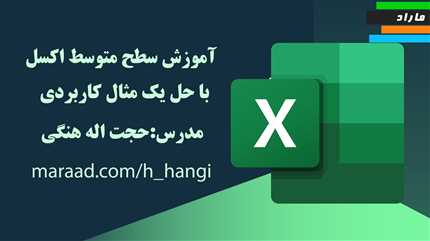
- 3 اپیزود
- 29 دقیقه

- 18 اپیزود
- 6 ساعت و 19 دقیقه
- سطح پیشرفته

- 1 اپیزود
- 16 دقیقه
- سطح متوسط

- 10 اپیزود
- 51 دقیقه

- 2 اپیزود
- 23 دقیقه

- 2 اپیزود
- 16 دقیقه
- سطح پیشرفته
استاد دوره
دوره های بیشتر از استاد ماراد، مرکز آموزش از راه دور





کامنت ها
هشتگ ها
-
71 اپیزود در مجموع 8 ساعت و 32 دقیقه
-
0 دانشجو
-
قابل پخش در همه ساعات شبانه روز
-
قابل استفاده روی تلفن همراه و رایانه
-
گواهینامه پایان دوره ماراد
کامنت شما با موفقیت ارسال شد

ثبت گزارش دوره
برای ارسال گزارش میبایست ابتدا وارد شوید
گزارش شما با موفقیت ارسال شد

ورود / ثبت نام
برای فالو کردن استاد ابتدا وارد شوید
ثبت نام در دوره
برای مشاهده این اپیزود باید در دوره ثبت نام کنید.